Informazioni su Bluetooth, Wi-Fi e rete cellulare su Apple Watch
Scopri il Bluetooth e il Wi-Fi per Apple Watch e l'uso che il tuo orologio fa di queste funzioni; inoltre leggi come funziona la rete cellulare nei modelli GPS + Cellular.
Per usare al meglio le funzioni del tuo Apple Watch, devi attivare il Wi-Fi e il Bluetooth sull'iPhone abbinato. Apri Centro di Controllo sul tuo iPhone, quindi assicurati che e siano attivi.
Apple Watch comunica con l'iPhone abbinato tramite Wi-Fi e Bluetooth. Se dispone della funzionalità Cellular, può connettersi anche attraverso una rete cellulare. Apple Watch sceglie automaticamente la connessione più efficiente in termini di consumi. Ecco come:
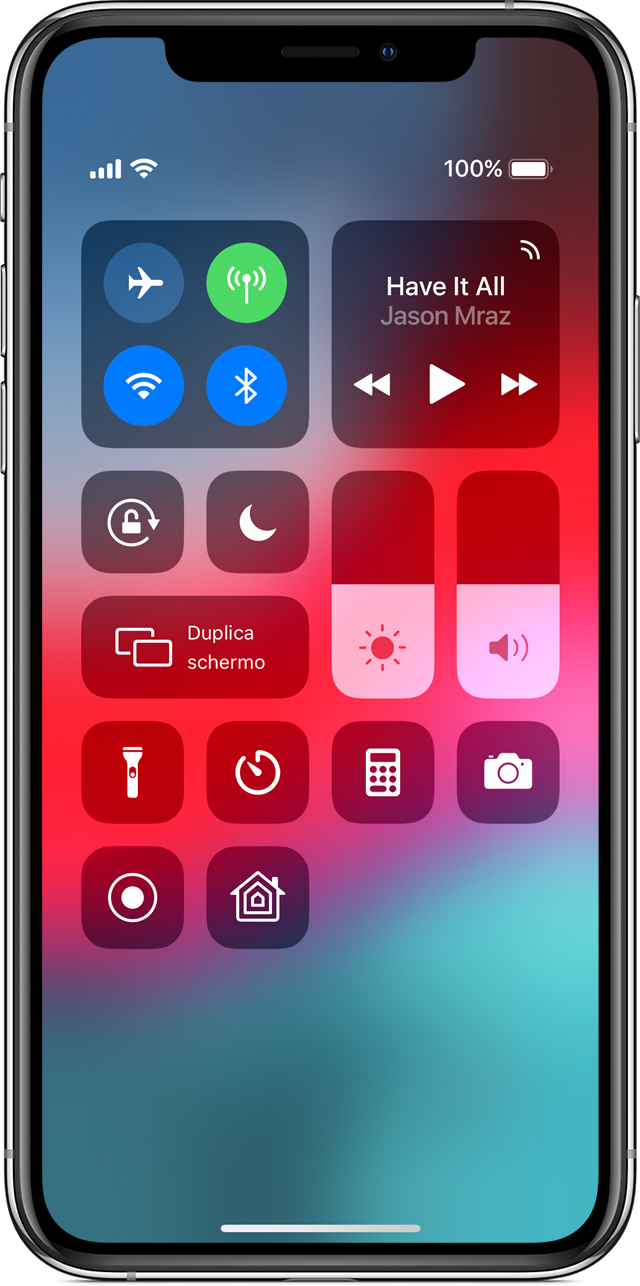
Apple Watch usa il Bluetooth quando l'iPhone è nelle vicinanze, in modo da risparmiare energia.
Se il Bluetooth non è disponibile, l'Apple Watch proverà a usare il Wi-Fi. Ad esempio, se è disponibile una rete Wi-Fi compatibile e l'iPhone non si trova nel raggio di portata del Bluetooth, Apple Watch usa il Wi-Fi.
Se né il Bluetooth, né il Wi-Fi sono disponibili e hai sottoscritto un piano cellulare, i modelli di Apple Watch con funzionalità Cellular possono connettersi alle reti cellulari.
Connettere il dispositivo a una rete Wi-Fi compatibile
Apple Watch può connettersi a una rete Wi-Fi:
Se l'iPhone aveva già stabilito in precedenza una connessione a tale rete mentre era connesso al tuo orologio con il Bluetooth.
Se la rete Wi-Fi è di tipo 802.11b/g/n a 2,4 GHz (o 5 GHz se utilizzi Apple Watch Series 6).
Quando l'Apple Watch si connette a una rete Wi-Fi compatibile anziché connettersi all'iPhone, l' viene visualizzata nel Centro di Controllo.
L'Apple Watch non può connettersi a reti pubbliche che richiedono credenziali di accesso, iscrizioni o profili.
Scegliere una rete Wi-Fi
Con watchOS 5 o versioni successive, puoi scegliere la rete Wi-Fi a cui far connettere il tuo Apple Watch.
Come attivare o disattivare il Wi-Fi
Tieni premuta la parte inferiore dello schermo.
Attendi che venga visualizzato il Centro di Controllo, poi scorri verso l'alto.
Tocca l'. L'icona risulterà disattivata e il tuo dispositivo si disconnetterà dalle reti a cui è collegato.
Solo i modelli Apple Watch GPS + Cellular possono disconnettersi dalle reti Wi-Fi. Dopo la disconnessione, l'Apple Watch non si riconnetterà automaticamente alla stessa rete Wi-Fi finché non:
Attivi il Wi-Fi nel Centro di Controllo.
Raggiungi una nuova posizione (a piedi o con un mezzo di trasporto).
Sono le 5:00 ora locale.
Riavvii il dispositivo.
Utilizzare una rete cellulare
I modelli Apple Watch GPS + Cellular possono connettersi alla rete cellulare. Con una connessione cellulare, puoi effettuare chiamate e usare i dati o le app quando non hai con te l'iPhone o non è disponibile una rete Wi-Fi. Scopri come aggiungere Apple Watch al tuo piano cellulare.
Come controllare la potenza del segnale
Tieni premuta la parte inferiore dello schermo.
Attendi che venga visualizzato il Centro di Controllo, poi scorri verso l'alto.
Controlla il
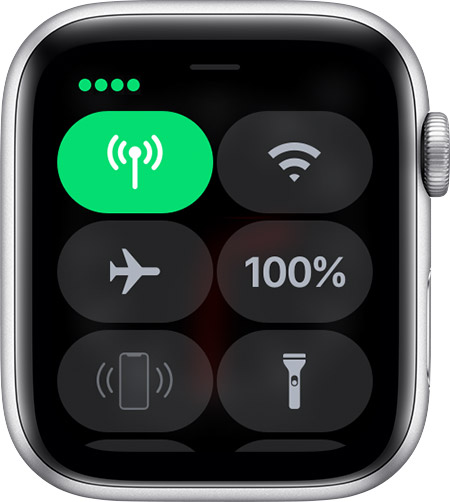
Il diventa verde quando è disponibile una connessione. I puntini verdi mostrano la potenza del segnale.
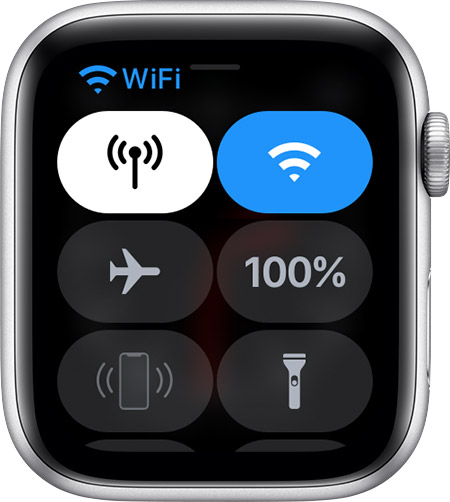
Il diventa bianco quando il piano cellulare è attivo, ma l'Apple Watch è connesso all'iPhone o alla rete Wi-Fi.
Attivare o disattivare la rete cellulare
Tieni premuta la parte inferiore dello schermo.
Attendi che venga visualizzato il Centro di Controllo, poi scorri verso l'alto.
Tocca il , quindi disattiva Cellulare.
Alcune app potrebbero non aggiornarsi senza una connessione all'iPhone.
Verificare la connessione tra iPhone e Apple Watch
Controlla il quadrante dell'orologio. Se vedi l' o l' sul quadrante dell'orologio, significa che non è disponibile una connessione.
Verifica in Centro di controllo. Tieni premuta la parte inferiore dello schermo, attendi che venga visualizzato Centro di Controllo, quindi scorri verso l'alto. Se vedi l' o l', significa che non è disponibile una connessione.
Tocca l' nel Centro di Controllo. Se i tuoi dispositivi sono connessi, l'iPhone dovrebbe emettere un “ping”.
Ulteriori informazioni
Scopri cosa fare se l'Apple Watch si disconnette dall'iPhone.